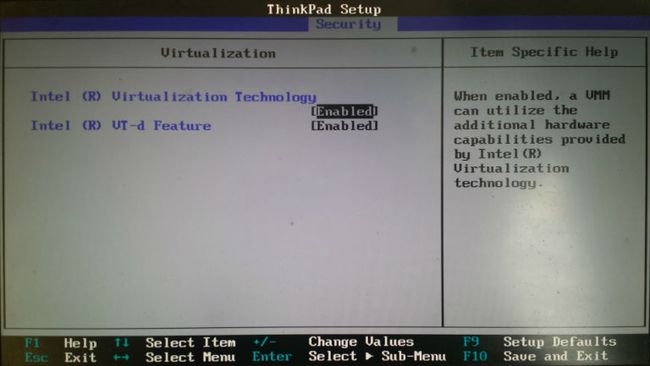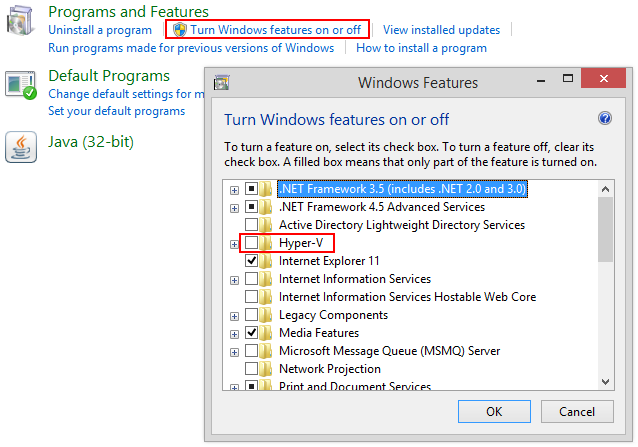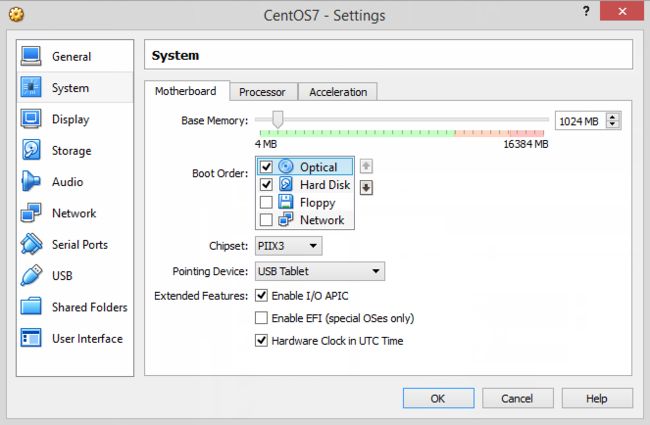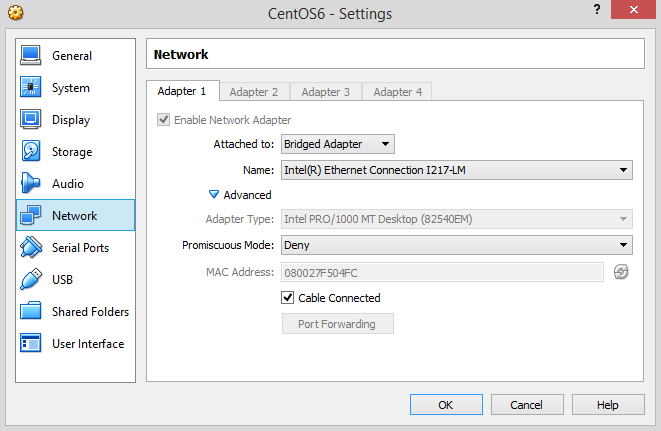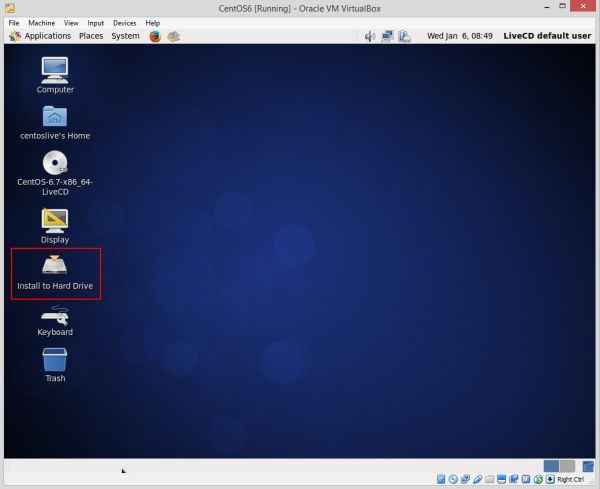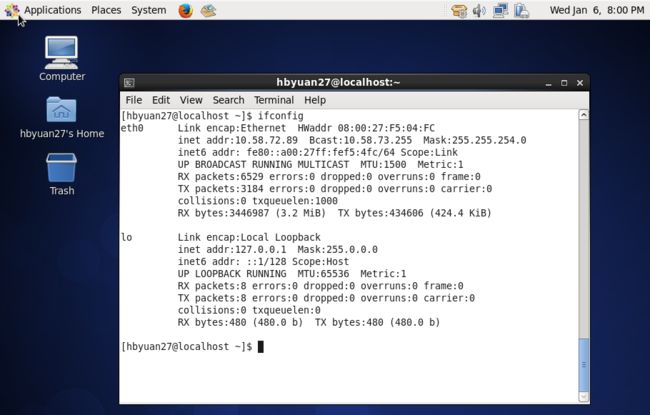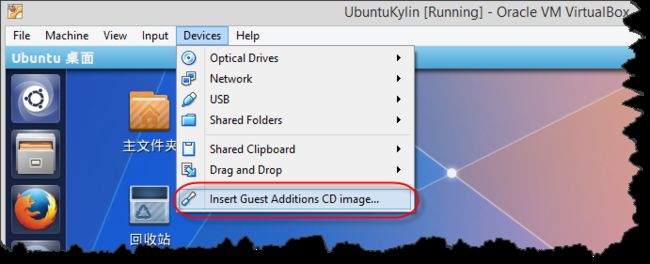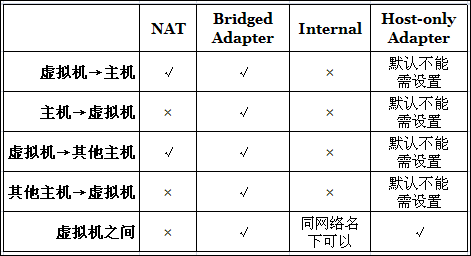Linux各个发行版本的介绍, 以及VirtualBox+CentOS的安装步骤
Linux和Unix系统有哪些主要的发行版本
Unix: (非开源传统商业操作系统)
IBM AIX, HP HP-UX, Sun Solaris,等
各家硬件厂商的发行版本, 往往是和自家的硬件设备绑定的. 各家的Unix命令集可能略有不同.
Linux: (开源,免费的"类UNIX"操作系统. 此处Linux意为GNU/Linux OS而非Linux内核)
Linux发行版本众多, 大体分为由商业公司维护的商业版本与由开源社区维护的免费发行版本.
详细发行版本参见 http://blog.csdn.net/ithomer/article/details/9729933
几个主要发行版本:
Redhat系列:
RHEL(Red Hat Enterprise Linux, 收费, 5-10年更新一次可基本覆盖企业级应用的软硬件生命周期)
CentOS(RHEL的社区版, 免费)
优点: 稳定性好, 适合做服务器, 人群基数大, 教材丰富.
Debian系列:
Debian
社区类Linux中遵循GNU的典范, 稳定, 小巧, 同样适合做服务器, 但技术资料略少. 且生命周期较之RedHat系列略短, 为3-4年. (LTS-Long Term Support版本可能长至5年)
Ubuntu
源自Debian, 有完善的包管理系统, 易上手, 硬件兼容性好, 是偏桌面的Linux系统. 配合Gnome, KDE, 或者轻巧的XFCE等Linux桌面环境, 界面非常华丽.
关于Gnome和KDE等Desktop, 这里有详细的对比 http://linuxreviews.org/software/desktops/
Gentoo
和FreeBSD有所渊源的最年轻的Linux系统, 软件的安装复杂但性能好, 定制程度高.
免费虚拟机软件
一般使用VirtualBox或者VMWare Player.
前者有Mac安装版. 且目前看来性能更好.
在Windows 8.1系统中使用VirtualBox有可能会遇到无法安装64bit系统的问题, 解决方法:
1. 开启BOIS->Security中的Virtualization中的两个选项:
2. 关闭Windows的Hyper-V
CentOS在国内的下载镜像站点
https://www.centos.org/download/mirrors/
CentOS镜像又分多个版本:
BinDVD - 需安装到计算机硬盘才能用, 比较大, 包含大量的常用软件, 安装时无需下载.
LiveDVD - 光盘CentOS系统, 通过光盘启动电脑安装, 有图形界面(最小内存需求628M),也有终端.
LiveCD - 精简的光盘CentOS系统. 体积更小,便于维护使用。有图形界面.
everything - 完整包, 最大, 涵盖各种软件安装包.
Minimal - Mini的CentOS系统版本. 此外还有网络安装版.
各个版本安装需求:
https://wiki.centos.org/About/Product
安装步骤
从VirtualBox创建一个新的虚拟机
如果需要可视化界面安装, 内存不应该小于512M, 硬盘4G+比较合适.
选择当前虚机, 进入Setting -> System, 设置为光盘启动.
设置网络连接方式为桥接: (原因参见文末)
启动虚拟机, 加载下载好的iso镜像. 这里以liveCD版本为例.
双击Install to Hard Drive开始安装, 一路next(记住自己的root密码), 安装完成, 关机, 在VirtualBox中把启动顺序改回到硬盘优先.
再次启动, 创建登录用户, 如果报错kdump内存不够无法自动启动, 可以暂时忽略.
进入虚拟机, 在Applications->System Tools->Terminal中输入ifconfig
能看到eth0即可. 和自己的主机相互ping一下看看, 应该要能联通才对.
如果桥接遇到问题, 可以参考 http://www.cnblogs.com/sgamerv/p/centos_virtualbox_bridge_config.html
安装VirtualBox增强功能包
在VirtualBox中安装的Ubuntu, 其Desktop默认分辨率为800*600. 需要安装VirtualBox增强功能来解决.
参考: http://blog.csdn.net/xubinlxb/article/details/18092297
同时, 增强包还能带来:
1.无缝模式(seamless windows)
2.更好的显示效果(更好的分辨率,拉伸虚拟机窗口时,屏幕自动适应)
3.虚拟机与主机共享文件夹,分配数据空间(Shared folders)
4.虚拟机与主机时间同步(Time synchronization)
5.共享剪切板(Shared clipboard,很容易地把虚拟机里的信息复制到主机上)
6.鼠标集成,鼠标自动捕获(Mouse pointer integration,不再需要按右Ctrl了)
此时Ubuntu会自动加载image到media驱动器中.
Ctrl+Alt+T打开终端, cd到media目录下, 逐层找到VBboxLinuxAdditions.run文件
输入sudo sh VBboxLinuxAdditions.run, 等执行完毕, 输入 sudo reboot重启虚拟机.
随后在虚拟机中找到 系统设置->显示, 调节到你需要的分辨率即可.
我在VirtualBox + CentOS LiveCD版 安装增强工具时遇到如下问题
解决方案:
打开Terminal, 用su账户运行下面的命令 (如果yum失败, 请检查虚拟机网络设置是否正确, 安装过程中会访问外网. Host在防火墙后面的情况下尤其要注意, 务必设置正确的proxy和DNS - 见文末)
安装内核编译所需的组件
运行yum install kernel-devel gcc
或者yum install kernel-devel, yum install gcc
再使用In命令做符号连接In -s /usr/src/kernels/2.6.xxxxx /usr/src/linux (我的情况这步可以省略)
重启虚拟机, 再安装增强工具即可.
参考自 http://www.cnblogs.com/jenry/archive/2013/09/06/3305062.html
虚拟机和主机之间的网络连接设置:
http://www.cnblogs.com/adforce/archive/2013/10/11/3363373.html
所以一般选择桥接比较合适.
对于有用到proxy的主机, 桥接之后记得在虚拟机的网络连接中设置同样的proxy.
VirtualBox的Proxy设置只是用于VirtualBox这个软件和互联网的通讯, 并不能替其中的Virtual Machine做proxy.
如果网络在防火墙后, 安装过程中, 使用yum命令报错:
could not retrieve mirrorlist http //mirrorlist.centos.org/?release=xxxx
说明yum的proxy没设置好.
解决方法:
打开Terminal, vi /etc/yum.conf
添加 (如果不需要用户名密码, 最后两行可省略)
# The proxy server - proxy server:port number proxy=http://mycache.mydomain.com:3128 # The account details for yum connections proxy_username=yum-user proxy_password=qwerty
参见 https://www.centos.org/docs/5/html/yum/sn-yum-proxy-server.html